La majorité du temps de gestion au travail est consacrée à la préparation, au peaufinage et à l'impression de rapports pour les dirigeants. Non seulement cela prend du temps, mais cela nuit également à la productivité qui aurait dû être consacrée à des tâches importantes. Ce n'est plus le cas désormais !
Perplexity a lancé sa dernière fonctionnalité, Pages, conçue pour simplifier la création de rapports et d'articles professionnels. Avec seulement quelques prompts, les utilisateurs peuvent générer une première version bien structurée sur pratiquement n'importe quel sujet, adaptée au niveau d'expertise de leur public cible. Il n'y a donc plus d'excuse pour perdre un temps précieux à préparer des rapports ; vous pouvez utiliser Pages pour transformer des recherches approfondies en contenu clair et digne d'éloges.
Dans ce tutoriel, vous apprendrez à utiliser Perplexity Pages pour créer des rapports remarquables, partageables et formatés professionnellement. Nous vous guiderons à travers chaque étape, de la formulation d'une requête intelligente jusqu'à sa transformation en une page soignée. Vous découvrirez comment personnaliser votre contenu, le formater avec clarté et produire un rapport professionnel en quelques minutes.
À la fin de ce tutoriel, vous serez capable de :
- Accéder à Perplexity Pro et rédiger un prompt intelligent
- Transformer votre recherche en page
- Personnaliser votre rapport
- Formater, finaliser et télécharger le rapport
Commençons sans plus attendre !
Étape 1 - Accéder à Perplexity Pro et rédiger un prompt intelligent
Rassemblez le contenu pour le rapport. Cela pourrait ne pas être nécessaire puisque vous ferez des recherches de contenu pertinent dans Perplexity. Cependant, il est conseillé d'avoir un sujet et quelques détails en tête. Cela vous aidera dans l'exploration du contenu.
Accédez à Perplexity et connectez-vous à un compte ou créez-en un nouveau.

Astuce rapide : Vous aurez besoin d'un abonnement Perplexity Pro pour accéder à la fonctionnalité Pages.
Assurez-vous que le mode de recherche approfondie est sélectionné si vous souhaitez un rapport complet sur un sujet spécifique.
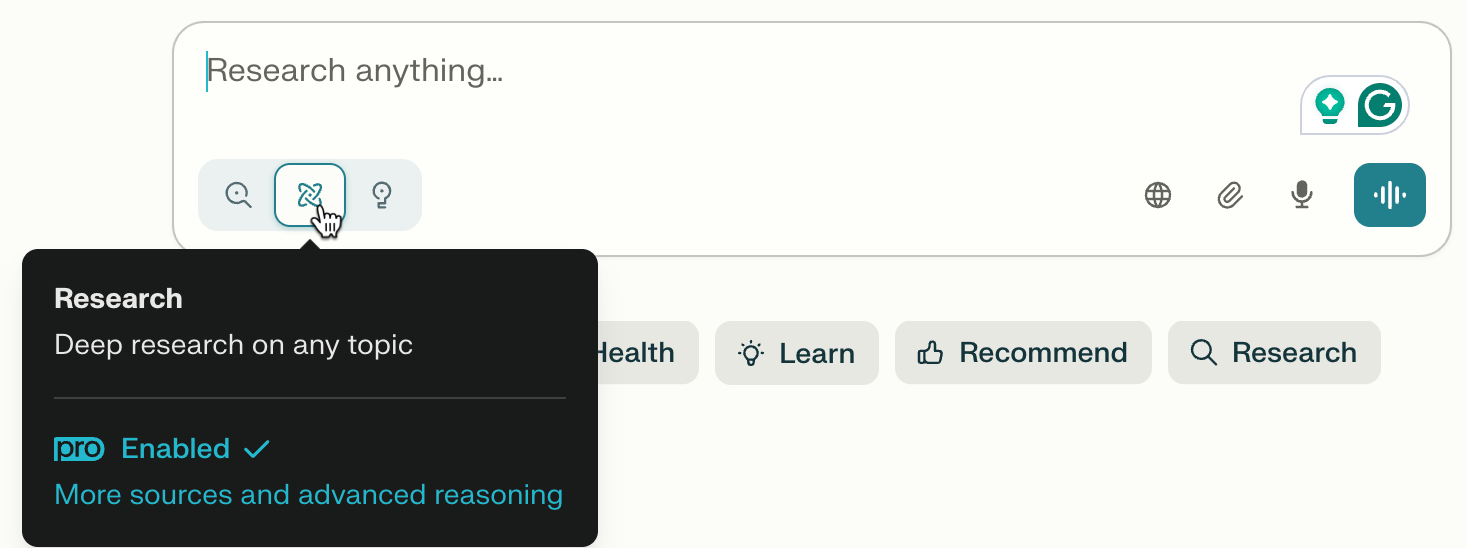
Rédigez un prompt concis et informatif qui décrit en détail le sujet. Prenons par exemple que vous souhaitez rechercher "l'inflation des prix alimentaires de gros aux États-Unis en 2025". Utilisez le prompt suivant ou modifiez-le en décrivant votre propre sujet.
Prompt:
Quels sont les {écrire ton sujet et fournir des détails} ? Inclure les données récentes, les réponses gouvernementales et les perspectives du secteur.
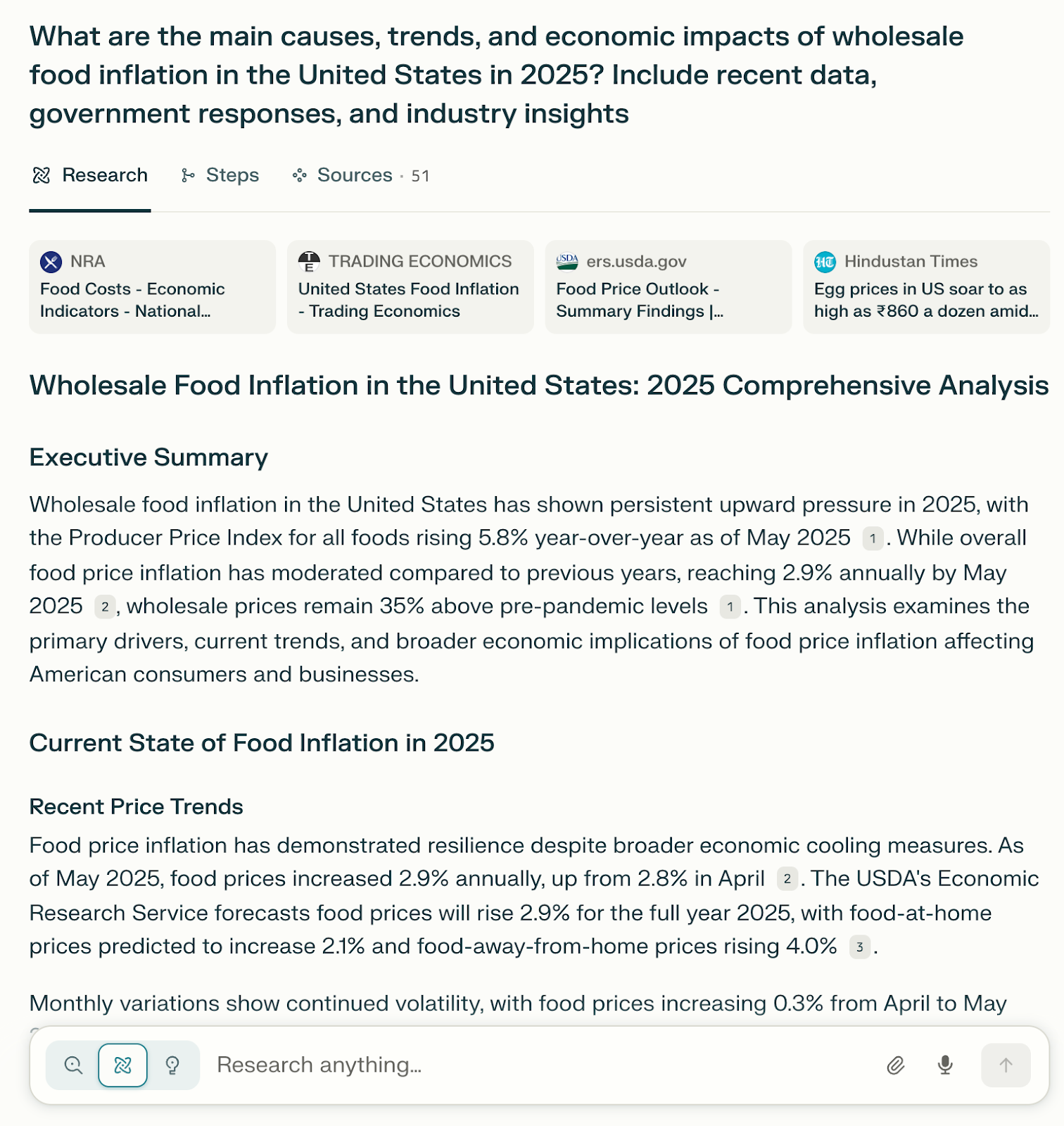
C'est un bon rapport. Cependant, il manque quelques éléments visuels qui pourraient aider à identifier les causes et l'impact sur les gens ordinaires. Nous souhaitons créer un rapport complet. Nous allons donc utiliser le prompt suivant pour plus de clarté.
Prompt :
Inclure une comparaison des prix des bananes, pommes et oranges. Montrer un graphique qui illustre la croissance des prix et son impact sur le grand public.
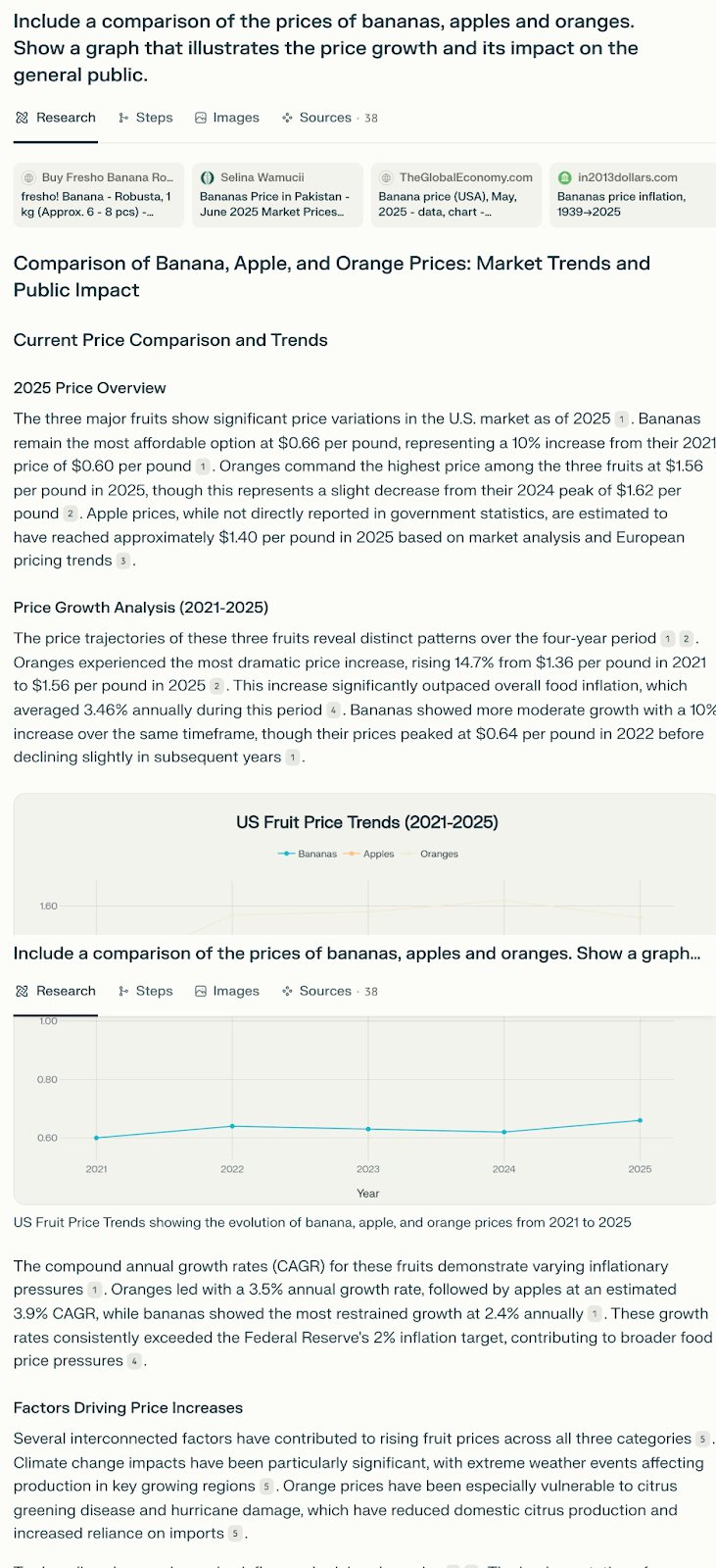
Si vous n'êtes pas d'accord avec quelque chose, rédigez un prompt et demandez à Perplexity de le corriger. Le rapport généré semble correct. Passons à la création d'un rapport incluant ces réponses.
Étape 2 - Transformer votre recherche en page
Une fois le rapport finalisé, remontez tout en haut de la page. Cliquez sur l'icône des trois points en haut à droite de la page. Sélectionnez 'Convert to page'.
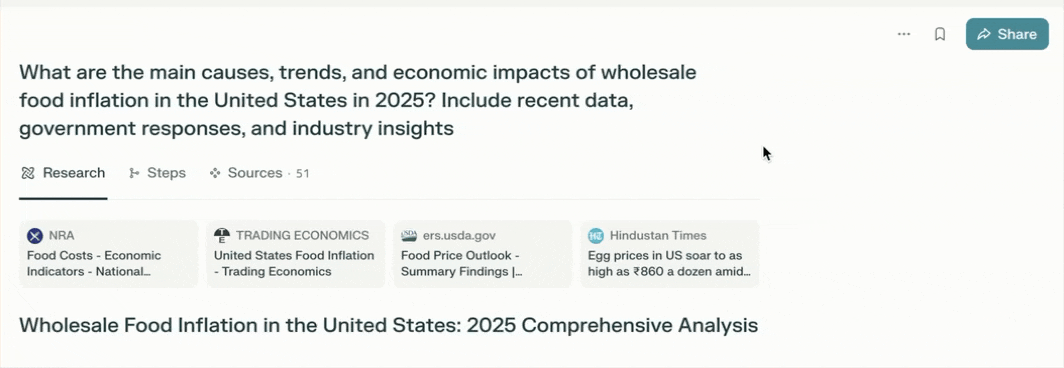
Perplexity commence à créer un rapport. Il va rédiger un paragraphe d'introduction et ajouter des sources au rapport.

Il est possible de modifier presque tous les éléments. Pour modifier le titre, cliquez sur l'icône en forme de crayon-flèche à côté du texte du titre.

Ensuite, cliquez sur le bouton de mise en page pour afficher ou masquer l'image d'en-tête. Cliquez sur le bouton 'Edit' pour réécrire le paragraphe d'introduction si vous n'en êtes pas satisfait.

Étape 3 - Personnalisez votre rapport
Le meilleur aspect des rapports perplexity est leur personnalisation. Vous pouvez ajouter votre propre image ou en générer une nouvelle d'un simple clic.
Cliquez sur 'Add media'. Téléchargez une image ou utilisez la génération d'image par IA.

Voici le diagramme qu'il a généré.
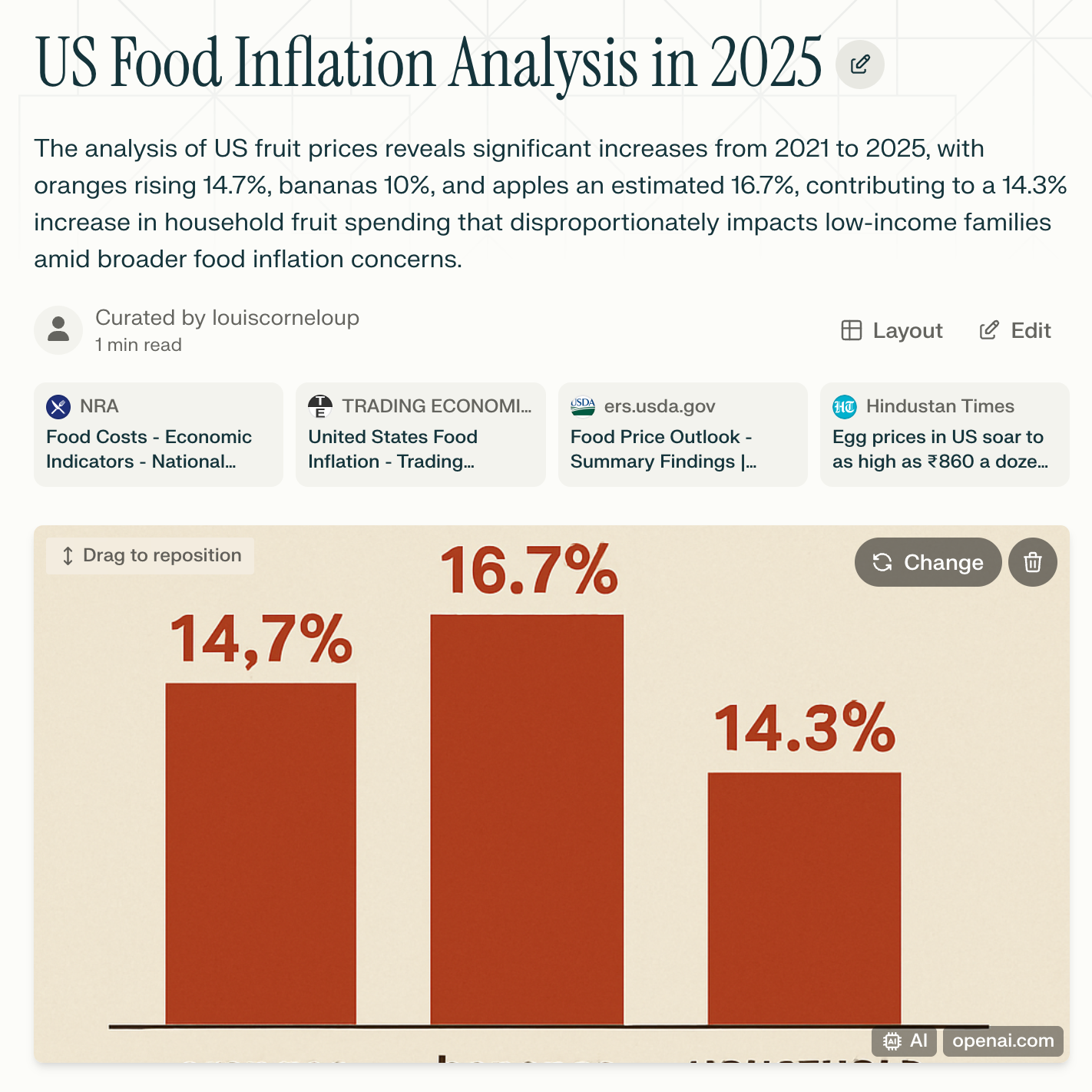
Perplexity ne s'arrête pas là. Vous pouvez ajouter des sections de contenu dans votre rapport. Il suffit de poser une question et de cliquer sur le bouton '+'.

Perplexity ajoutera une section. Si vous cliquez sur le bouton image+text dans la boîte de dialogue, il générera également des images pour la section.
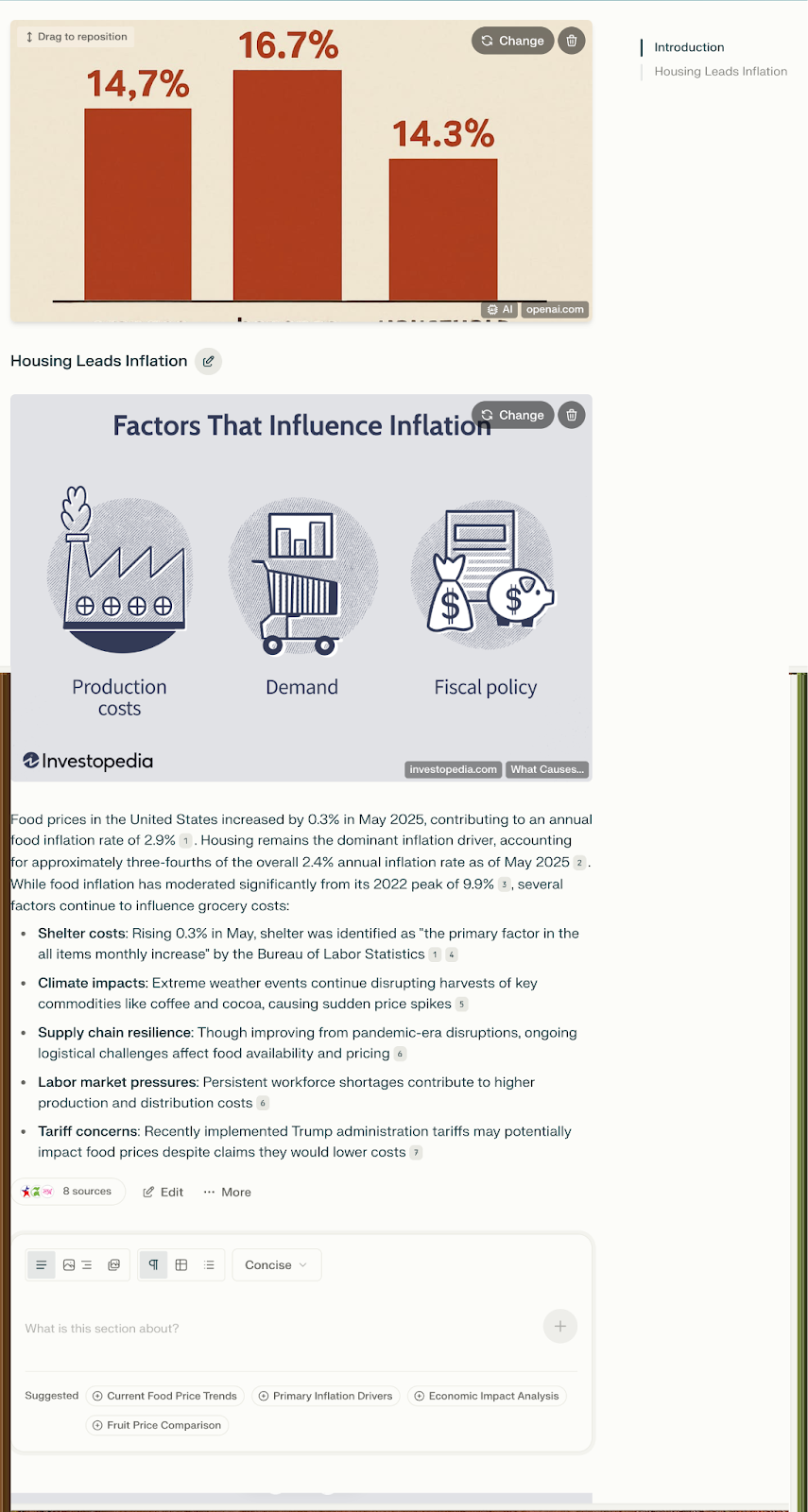
Ajoutez autant de sections que vous le souhaitez. Une fois le rapport terminé, relisez-le. Si des modifications sont nécessaires, demandez simplement à Perplexity de générer un nouveau contenu. C'est aussi simple que ça.
Étape 4 - Mettre en forme, finaliser et télécharger le rapport
Une fois le rapport finalisé, cliquez sur le bouton 'Done' en haut de la page d'édition. Le rapport sera publié en ligne dès que vous aurez cliqué sur le bouton Done.

Le partage de la page est vraiment simple. L'un des aspects que nous avons appréciés chez Perplexity est sa simplicité. Il suffit de cliquer sur le bouton de lien dans le coin supérieur droit de la page, et le lien sera copié dans le presse-papiers. Partagez-le sur Twitter, écrivez un post à son sujet sur Instagram ou envoyez-le simplement par e-mail à votre patron et vos collègues. C'est aussi simple que ça.
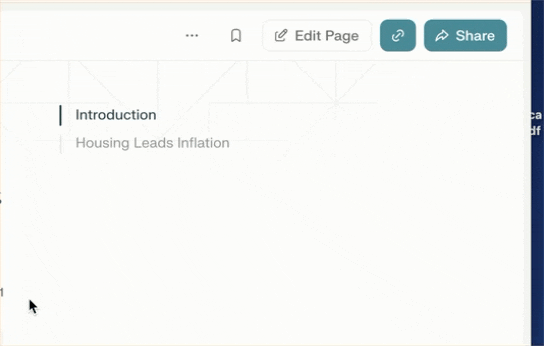
Pour dépublier ou supprimer la page, cliquez sur le bouton avec les trois points en haut de la page et sélectionnez l'action appropriée.

Et voilà pour ce tutoriel ! N'oubliez pas de toujours poser des questions complémentaires. Si vous estimez que le rapport est incomplet ou que Perplexity a omis certaines sections, utilisez des prompts de suivi pour corriger ces problèmes. Tout est une question de savoir poser les bonnes questions au bon moment !
.png)
.png)
